win7怎么调字体大小 win7电脑字体大小调节方法
更新时间:2024-01-30 09:51:15作者:zheng
如果在使用win7电脑的时候觉得电脑的字体太大或者太小的话,可以在设置中调整字体的大小,有些用户就想要修改win7电脑的字体大小,但是却不知道win7电脑字体大小调节方法,今天小编就给大家带来win7怎么调字体大小,操作很简单,大家跟着我的方法来操作吧。
推荐下载:win7旗舰版gho
方法如下:
1、在电脑桌面右键点击鼠标。选择屏幕分辨率选项。如图所示:
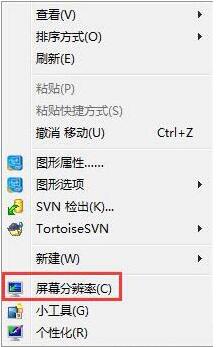
2、选择图中标注的放大或缩小文本和其他项目。如图所示:
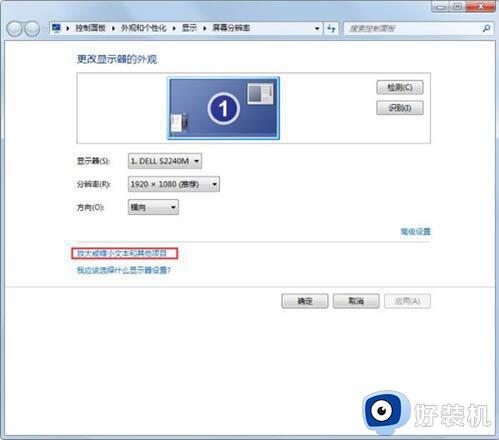
3、在接下来的界面中选择较大。如图所示:
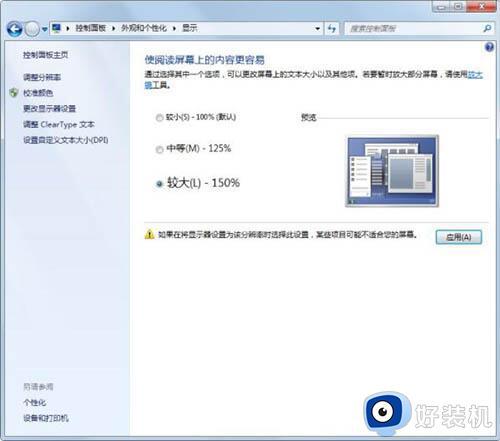
4、然后点击应用就可以了,这时屏幕和网页的字体和图画都会变大了。如图所示:
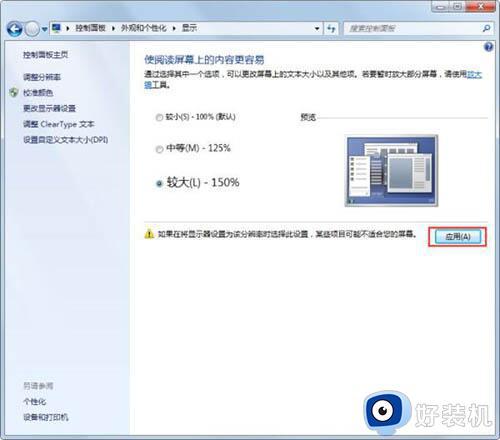
5、如果你想自定义文本的大小也可以,点击左边标注的位置。如图所示:
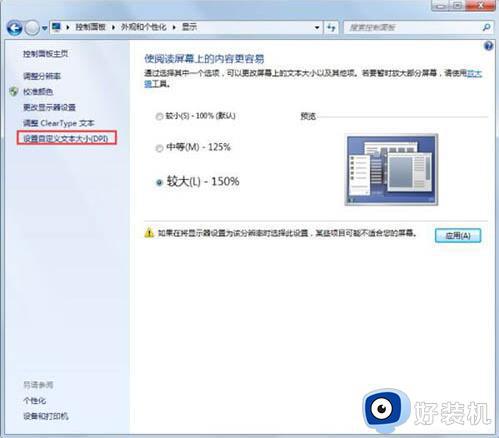
6、这时会有一个下拉的菜单,选择你想要的百分比,然后确定就可以了。如图所示:
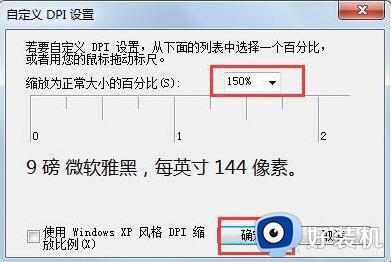
7、如果你想变回系统默认的字体大小,再进行还原操作就可以了,即即选择上图中标识的100%。
以上就是win7怎么调字体大小的全部内容,如果有遇到这种情况,那么你就可以根据小编的操作来进行解决,非常的简单快速,一步到位。
win7怎么调字体大小 win7电脑字体大小调节方法相关教程
- win7系统怎么调整字体大小 win7调节字体大小的步骤
- 电脑字体大小怎么调大win7 调节win7字体大小的方法介绍
- win7怎么调字体大小 win7调整字体的方法
- Win7怎样调整电脑字体大小 Win7电脑字体大小调整方法
- win7电脑桌面字体大小怎么调整 电脑win7字体大小怎么设置
- win7字体大小怎么调大 win7系统字体如何调大一点
- 电脑桌面字体大小怎么调整win7 win7怎么改字体大小
- win7显示器字体模糊发虚不清晰如何解决 win7电脑字体模糊发虚不清晰怎么调节
- win7调整字体大小的步骤 win7怎么调字体大小
- win7网页字体大小怎么设置 win7如何调整电脑网页字体大小
- win7访问win10共享文件没有权限怎么回事 win7访问不了win10的共享文件夹无权限如何处理
- win7发现不了局域网内打印机怎么办 win7搜索不到局域网打印机如何解决
- win7访问win10打印机出现禁用当前帐号如何处理
- win7发送到桌面不见了怎么回事 win7右键没有发送到桌面快捷方式如何解决
- win7电脑怎么用安全模式恢复出厂设置 win7安全模式下恢复出厂设置的方法
- win7电脑怎么用数据线连接手机网络 win7电脑数据线连接手机上网如何操作
win7教程推荐
- 1 win7每次重启都自动还原怎么办 win7电脑每次开机都自动还原解决方法
- 2 win7重置网络的步骤 win7怎么重置电脑网络
- 3 win7没有1920x1080分辨率怎么添加 win7屏幕分辨率没有1920x1080处理方法
- 4 win7无法验证此设备所需的驱动程序的数字签名处理方法
- 5 win7设置自动开机脚本教程 win7电脑怎么设置每天自动开机脚本
- 6 win7系统设置存储在哪里 win7系统怎么设置存储路径
- 7 win7系统迁移到固态硬盘后无法启动怎么解决
- 8 win7电脑共享打印机后不能打印怎么回事 win7打印机已共享但无法打印如何解决
- 9 win7系统摄像头无法捕捉画面怎么办 win7摄像头停止捕捉画面解决方法
- 10 win7电脑的打印机删除了还是在怎么回事 win7系统删除打印机后刷新又出现如何解决
